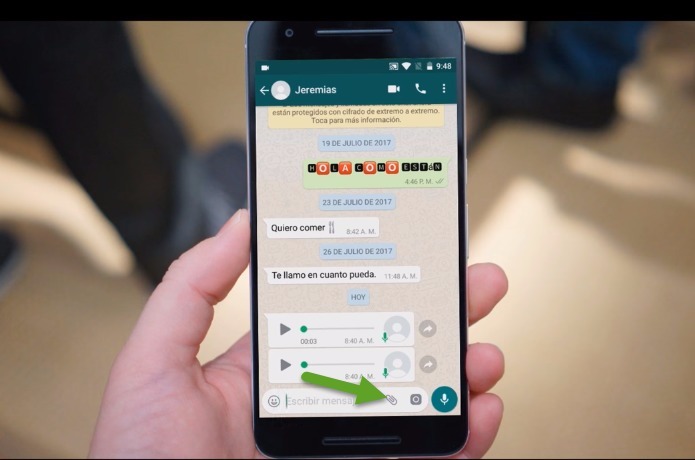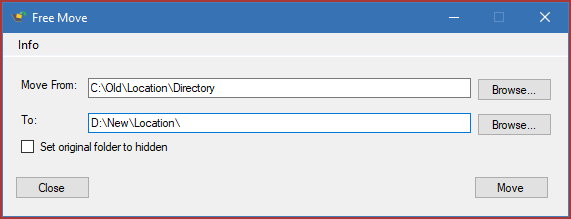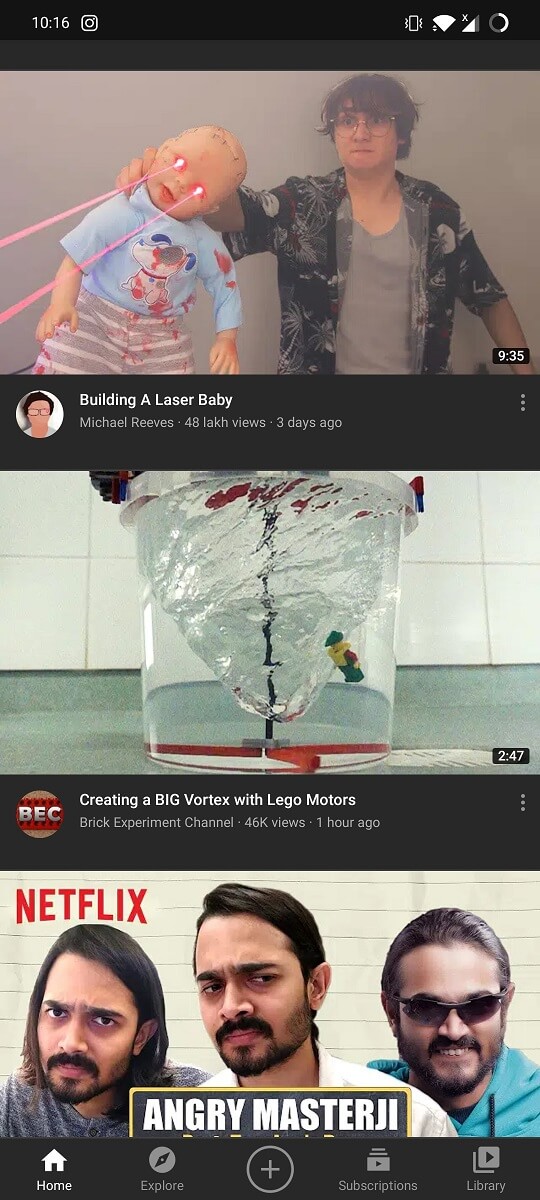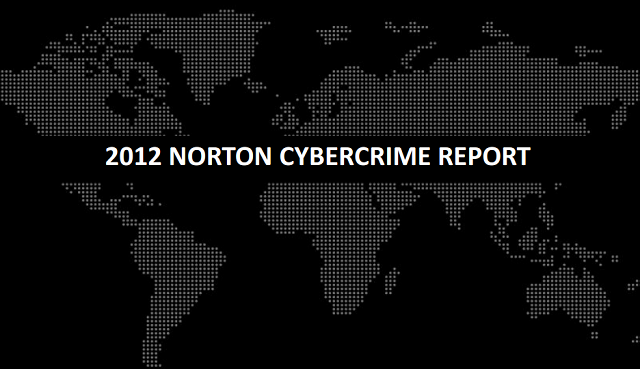كيف تصلح خطأ بروكسي الخادم على موزيلا فايرفوكس أثناء رفضه الإتصال بصفحات الويب

اتبع الطرق البسيطة أدناه لعرض محتويات صفحة الويب الخاصة بك على إصدار Quantum في حالة رفض بروكسي الخادم الإتصال بصفحة الويب التي تبحث عنها.
الطريقة 1: إصلاح الخطأ في متصفح فايرفوكس Quantum
بالنسبة إلى بعض الأسباب غير المبررة، يظهر الخطأ لرفض بروكسي الخادم ظهور بعض الصفحات في كل من متصفحات Mozilla Firefox و Tor ، ولكن لا يظهر هذا الخطأ على Chrome أو Edge أو Safari ومن الواضح أن الخطأ خاص جدا بـمتصفح فايرفوكس ويلاحظ أن صفحة الويب نفسها غالبا ما تفتح بسهولة على كروم والمتصفحات الأخرى.
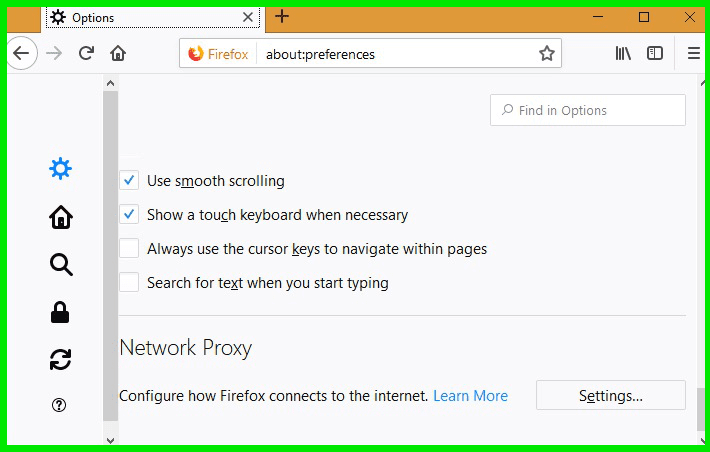
افتح علامة تبويب جديدة وقم بزيارة ” الخيارات – Options “. مرر الماوس للأسفل لرؤية “Network Proxy” واضبط الإعدادات قليلا لإصلاح المشكلة. في الأساس ، يكون دور بروكسي الخادم بمثابة رابط اتصال بين النظام والخادم البعيد ومن المحتمل أن يكون الخادم البعيد قد رفض تحديد هوية بروكسي الخادم ( الذي قد يكون عبارة عن VPN في متصفحك ) لإصلاح الخطأ في متصفح Quantum ، يجب عليك إزالة أي اتصالات بروكسي تابعة له وتعيين No proxy كما في الصورة أدناه
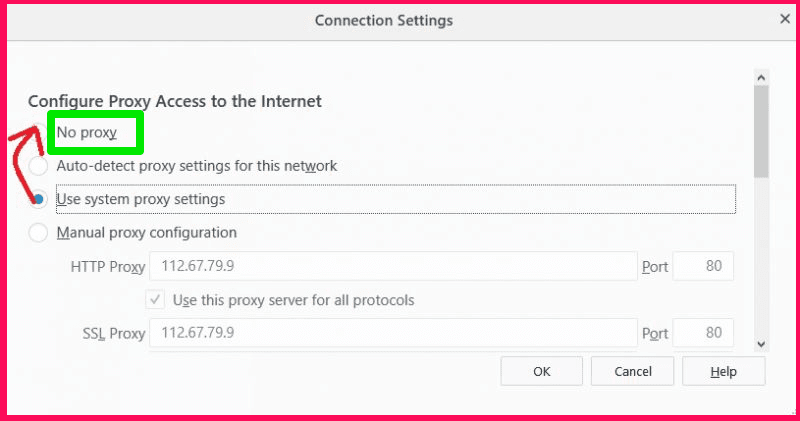
سيكون إعداد المتصفح الافتراضي إما مستندا إلى ” بروكسي النظام – system proxy ” أو ” الاكتشاف التلقائي – auto detection ” هناك احتمال أنك قد تستخدم عنوان IP اليدوي. ببساطة اختر خيار ” No proxy ” واحفظ الإعدادات ثم أغلق المتصفح وأعد فتحه وستحل المشكلة.
الطريقة 2: إزالة بروكسي الخادم من شبكة المنطقة المحلية LAN
في حالة عدم وجود خطأ في المتصفح، لن تتمكن من فتح أي صفحة ويب في المتصفح، أو قد يفتح البعض الآخر بينما يفشل الآخرون في القيام بذلك. المشكلة إذن بشكل واضح لها علاقة بإعدادات شبكة المنطقة المحلية LAN
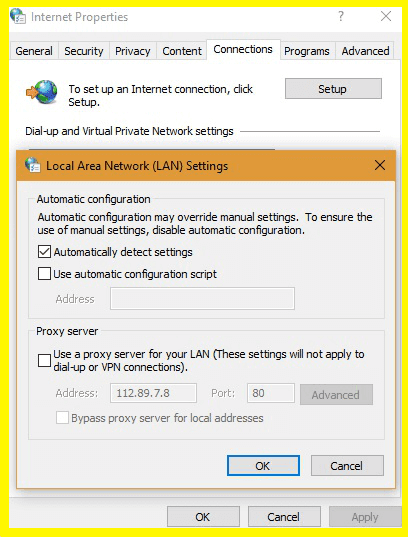
أدخل جملة ” Configure Proxy Server ” في مربع بحث Windows 10 وحدد ” الإتصالات – connections ” ثم قم بتعطيل أي بروكسي خادم الذي قد يوجد هناك. بعد ذلك قم بعمل ريفريش لمتصفح فايرفوكس، وسيتم إصلاح الخطأ بإذن الله.
الطريقة 3 : إزالة ملفات البروكسي من سجل Registry
إذا فشلت الطريقة 1 و الطريقة 2 ، يمكن للأخطاء أن تلتصق بملفات بروكسي غير مرغوب فيها والتي يجب حذفها من السجل. أدخل كلمة regedit على مربع البحث في Windows 10 لتحديد موقع محرر التسجيل.
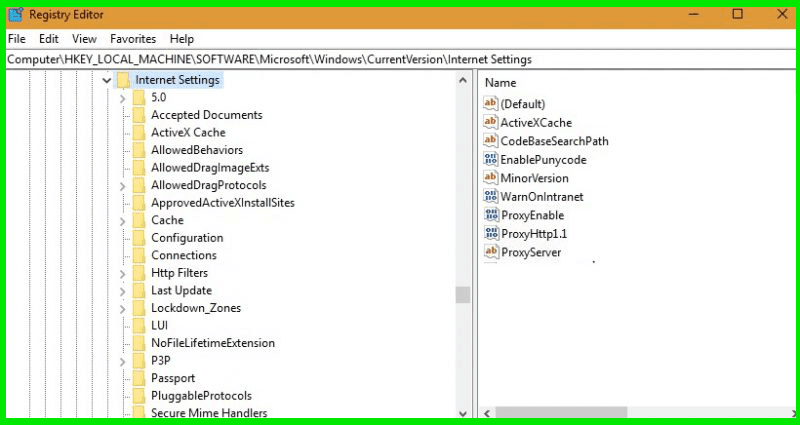
بمجرد فتحه، اذهب إلى المسار الآتي :
“HKEY_LOCAL_MACHINE -> SOFTWARE -> Microsoft -> Windows -> Current Version -> Internet Settings.”
هنا، يمكنك عرض ملفات البروكسي على اللوحة اليمنى. وببساطة حددها واحذفها. أغلق جميع النوافذ، وافتح المتصفح مرة أخرى وسترى أن المشكلة قد تم حلها.
————
التدوينة من طرف : شوعيب